Укладення договору з НСЗУ на 2023 рік
Укладання договору з НСЗУ на 202 рік
Заходимо в АІС Skarb Cloud під акаунтом директора (акаунт адміністратора) та переходимо в розділ Договори з НСЗУ (нові).
⚠️ Попередньо, рекомендуємо відкрити дані будь якого підписаного та верифікованого договору задля зручності заповнення заявки за новим загальним договором.
Для цього, у фільтрі Статус заявки оберіть ПІДПИСАНА, а в Статус договору вкажіть ВЕРИФІКОВАНИЙ та натисніть кнопку Знайти. Вам потрібно відкрити попередній договір, натиснувши кнопку Переглянути.
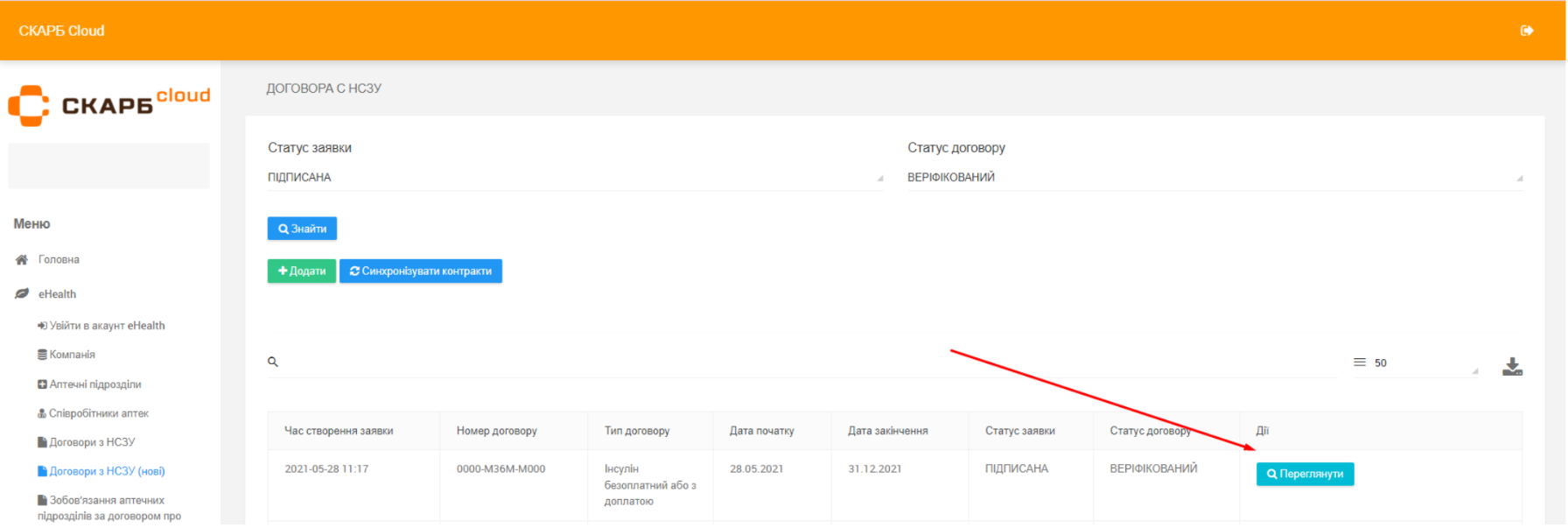
Буде відкрито текст договору, нам він буде потрібний для заповнення заявки.
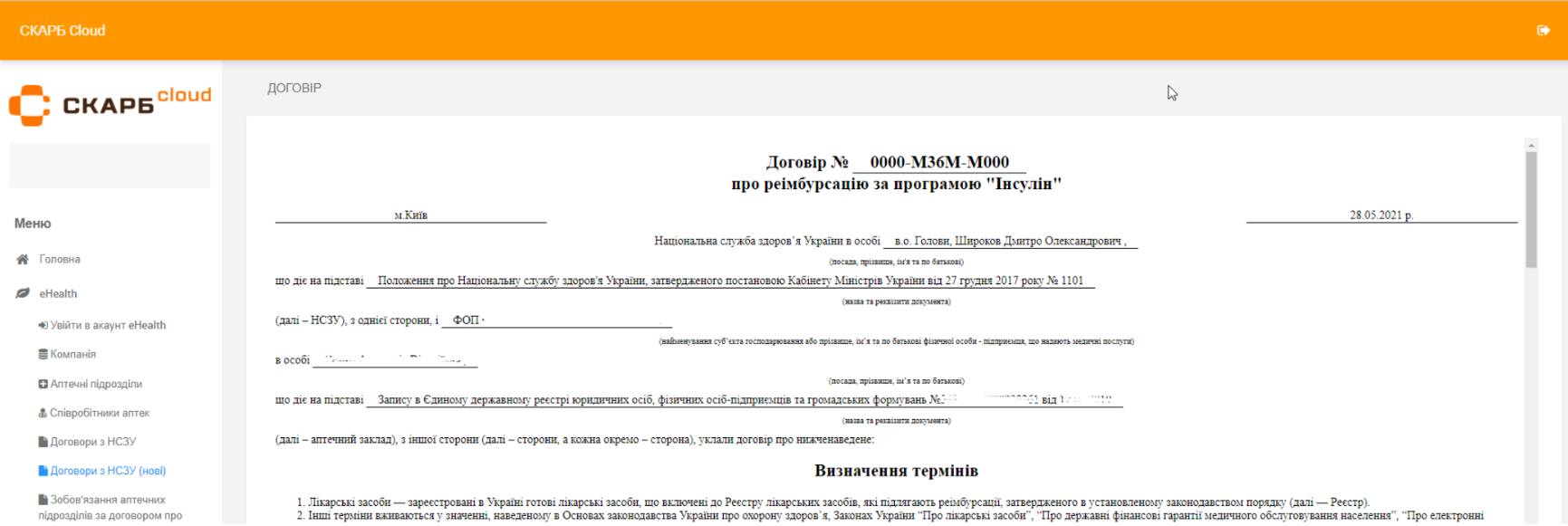
Перейдіть до розділу Договори з НСЗУ (нові) та натисніть кнопку «Додати».
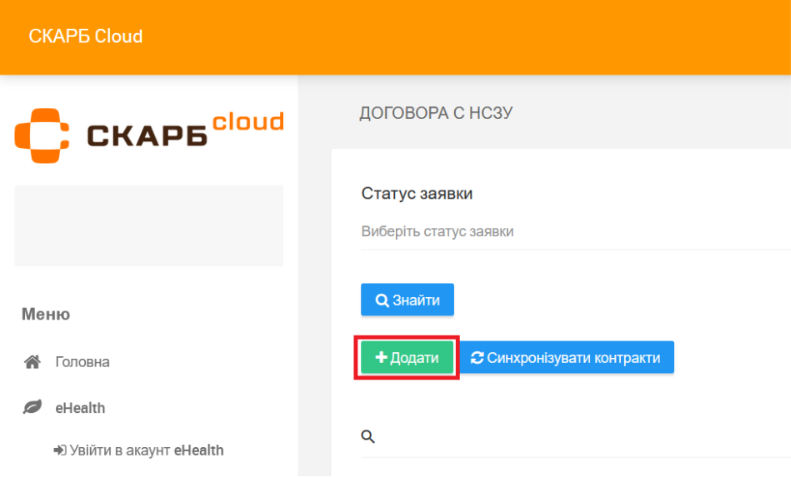
Відкриється нова форма заповнення заявки, в яку потрібно внести необхідні дані.
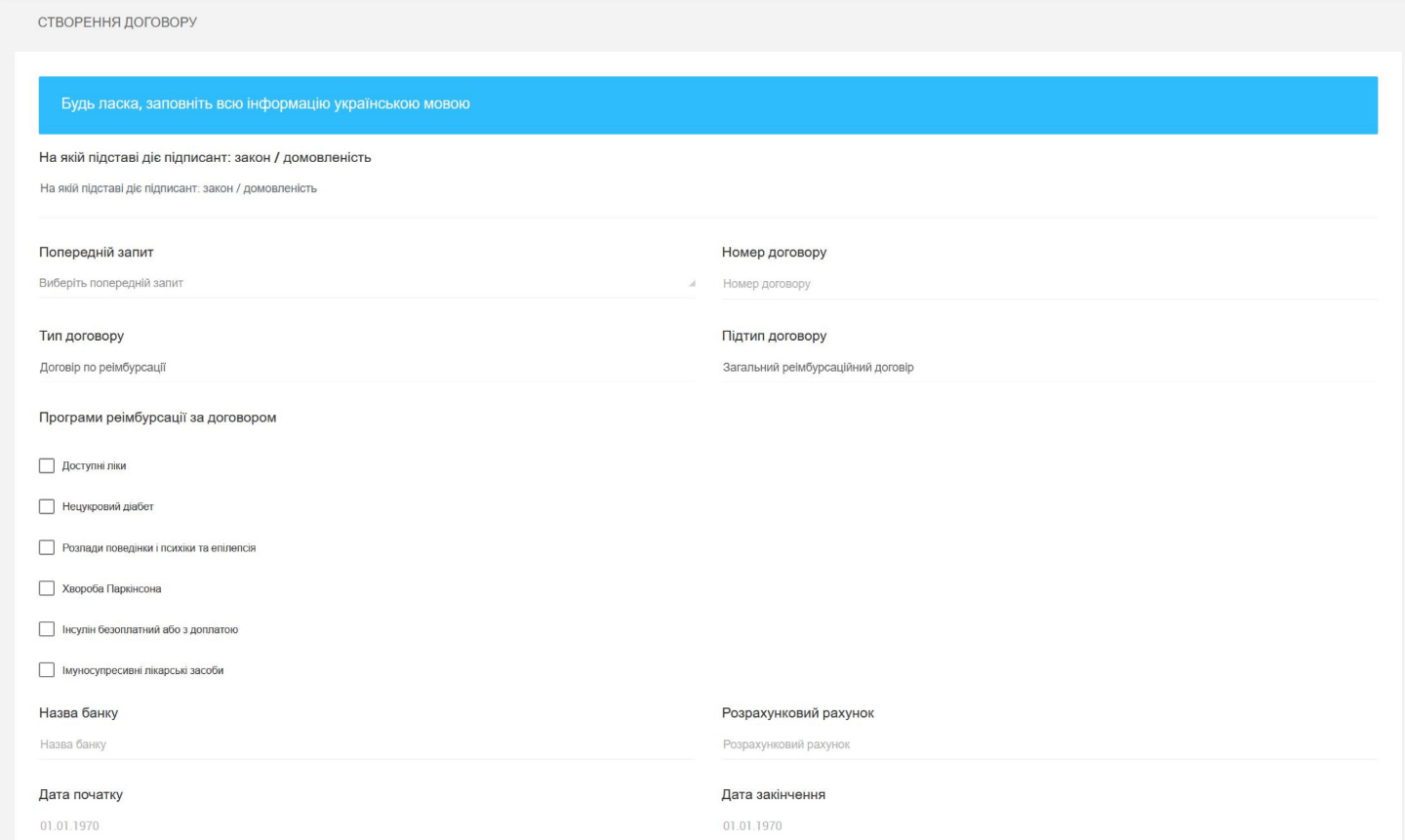
Вказуємо На якій підставі діє підписант: закон/домовленість, згідно з попередньо відкритим текстом договору, після що діє на підставі (можна скопіювати та вставити текст в форму).
Приклад наведений нижче.
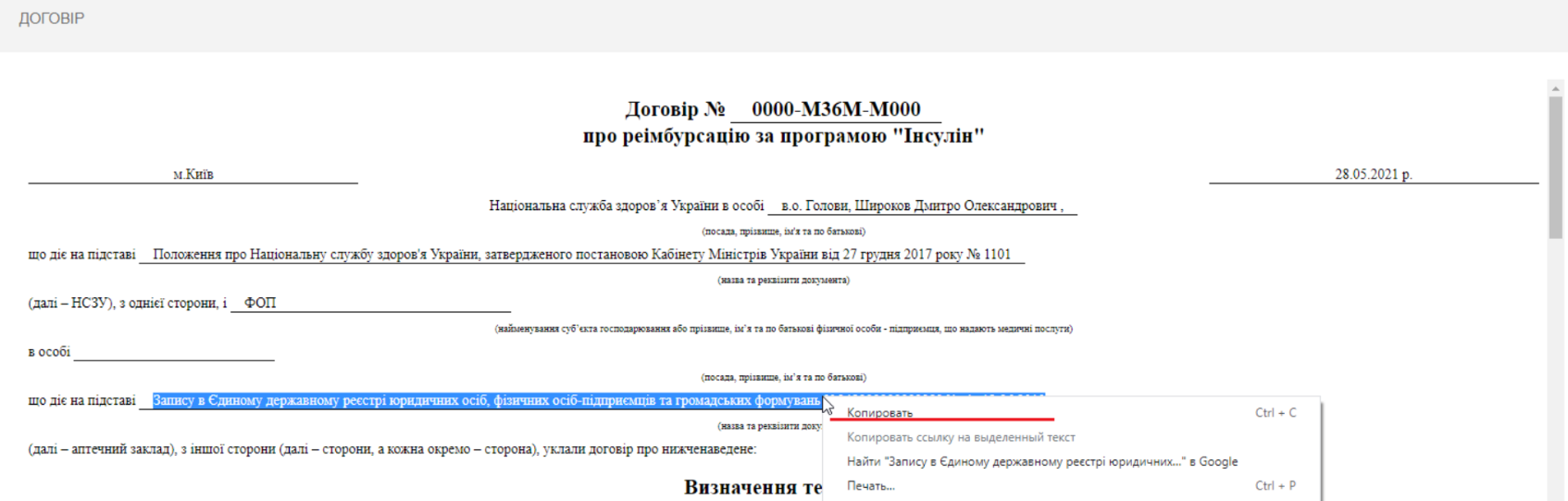
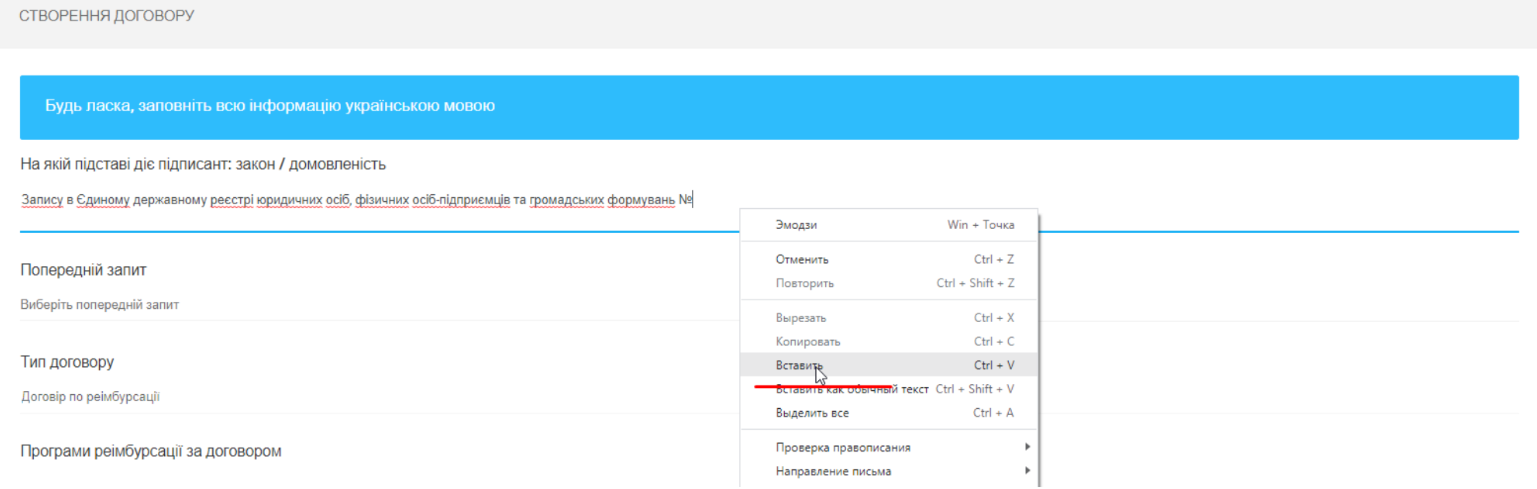
⚠️ Попередній запит, номер договору, тип договору та підтип договору не вказуємо і не змінюємо
Вказуємо, за якими програмами реімбурсації планує працювати надалі підприємство в розділі Програми реімбурсації за договором.
Наприклад, якщо в вас дві аптеки, одна працює лише за Доступними ліками, а інша – за Нецукровим діабетом, потрібно вказати ДВІ програми реімбурсації.
Назва банку, розрахунковий рахунок – можна вказати з попередньо відкритого договору (скопіювати текст та вставити в форму), або вказуємо самостійно.
Приклад наведений нижче.
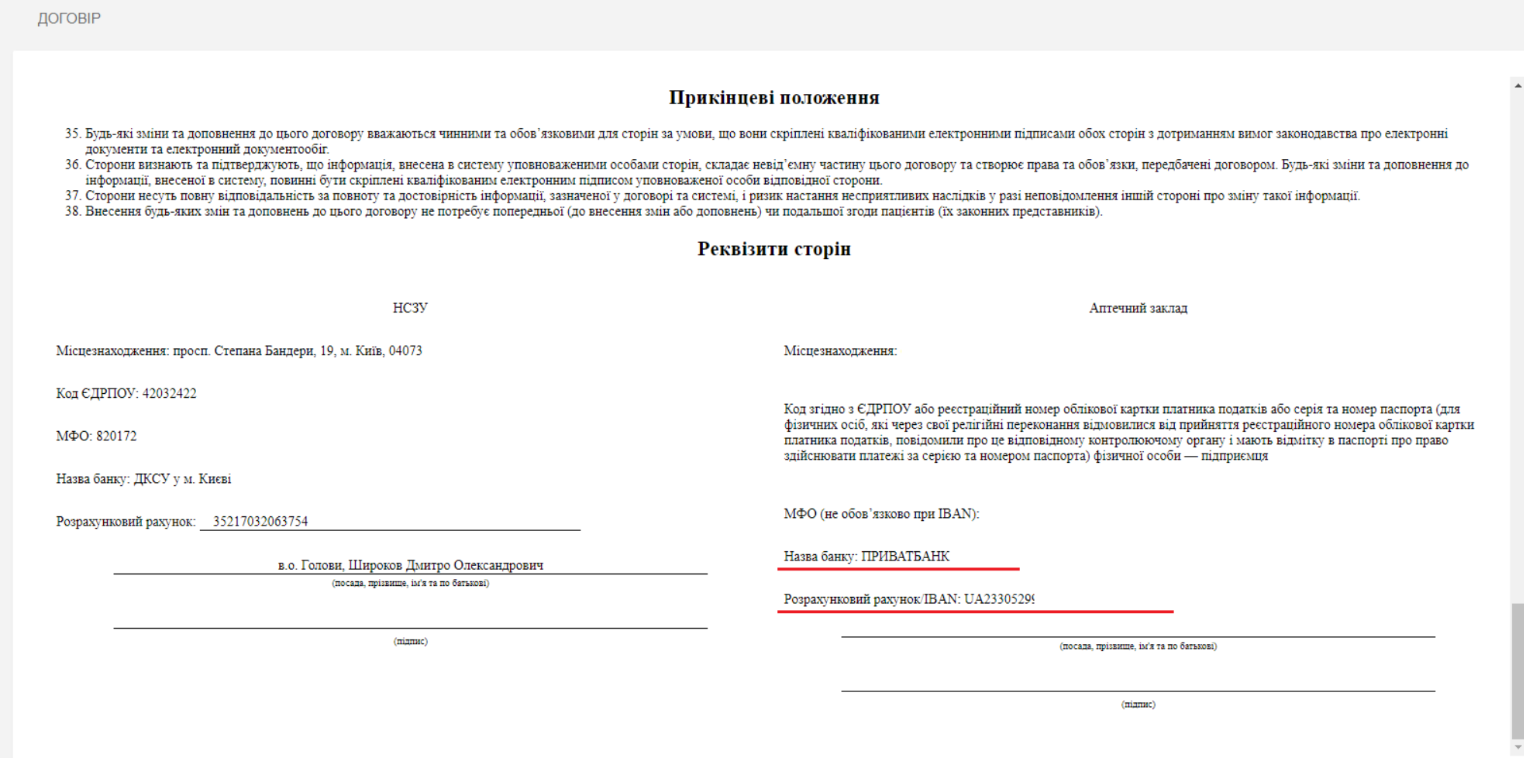
⚠️ Дату початку та дату закінчення дії договору вказуємо згідно офіційного оголошення НСЗУ (з 01.01.2023 до 31.12.2023).
Після введення даних, перевіряємо їх, обираємо КЕП власника (керівника) підприємства, натискаємо кнопку Підписати і відправити.
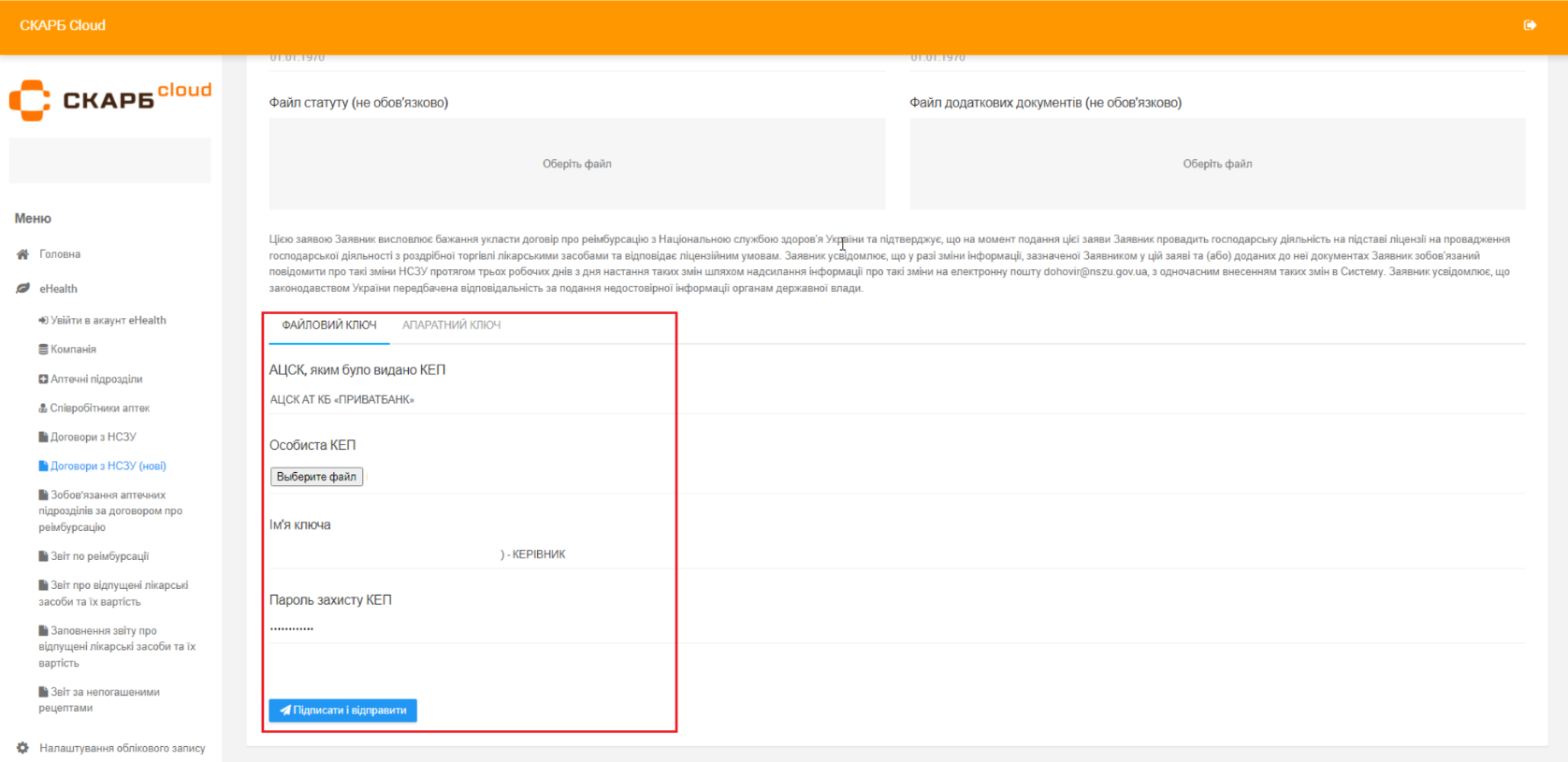
Після успішної відправки заяви, ми побачимо наступне:

Статус запиту НОВА. На даному етапі ми сформували запит та відправили до договірного відділу НСЗУ.
⚠️ У разі виникнення питань з приводу обробки заявок рекомендуємо звертатися на гарячу лінію НСЗУ 16-17 до відділу договорів
Увага! На пошту, вказану як логін в Skarb Cloud (директорський акаунт), при зміні статусу заявки кожен раз приходитиме сповіщення.
Як тільки НСЗУ почне обробляти запит, після синхронізації статус зміниться на ОБРОБЛЯЄТЬСЯ - відбувається процес розгляду, НСЗУ перевіряє всі дані щодо компанії.
За підсумком розгляду статус заявки зміниться на два варіанти:
- "ВІДМІНЕНА" – у разі, якщо НСЗУ є зауваження, причину вони пишуть в статусі заяви.
Приклад: ВІДМІНЕНА
- Прохання перевірити адреси та назви аптек відповідно до реєстру Держлікслужби.
- У полі Видана на для ліцензії потрібно вказати Провадження господарської діяльності з роздрібної торгівлі лікарськими засобами.
Наприкінці повідомлення вони вказують, що необхідно скоригувати. Наприклад, п.1 означає, що адреси аптек не відповідають реєстру ДержЛікСлужби, а п.2. у розділі щодо ліцензії в розділі створення/редагування компанії не вказано дані
Після внесення правок з вашого боку згідно зауважень, вам необхідно зайти в обліковий запис eHealth як директор, та створити новий запит знову.
- ОЧІКУЄ НА ПІДПИСАННЯ ВІД НСЗУ – у разі, якщо НСЗУ немає зауважень.
Коли НСЗУ сформує текст договору, ви отримаєте статус заявки ПІДПИСАНА НСЗУ – наразі вони очікують підписання з вашого боку.
Для цього, натискаємо на Отримати файл контракту. Після натискання цієї кнопки, браузер завантажить файл з назвою та форматом contract.p7s - на цей файл накладено підпис НСЗУ.

⚠️ Підписувати на сторонніх ресурсах файл не потрібно, оскільки далі ми підпишемо цей файл вбудованим функціоналом підписання.
Натискаємо на кнопку Підписати і відправити контракт.
Після цього, відкриється форма відправки підписаних даних, разом із текстом нового договору.
⚠️ Зберегти та роздрукувати вміст договору можна з цієї форми наступним чином (Права кнопка миші - Зберегти як...).
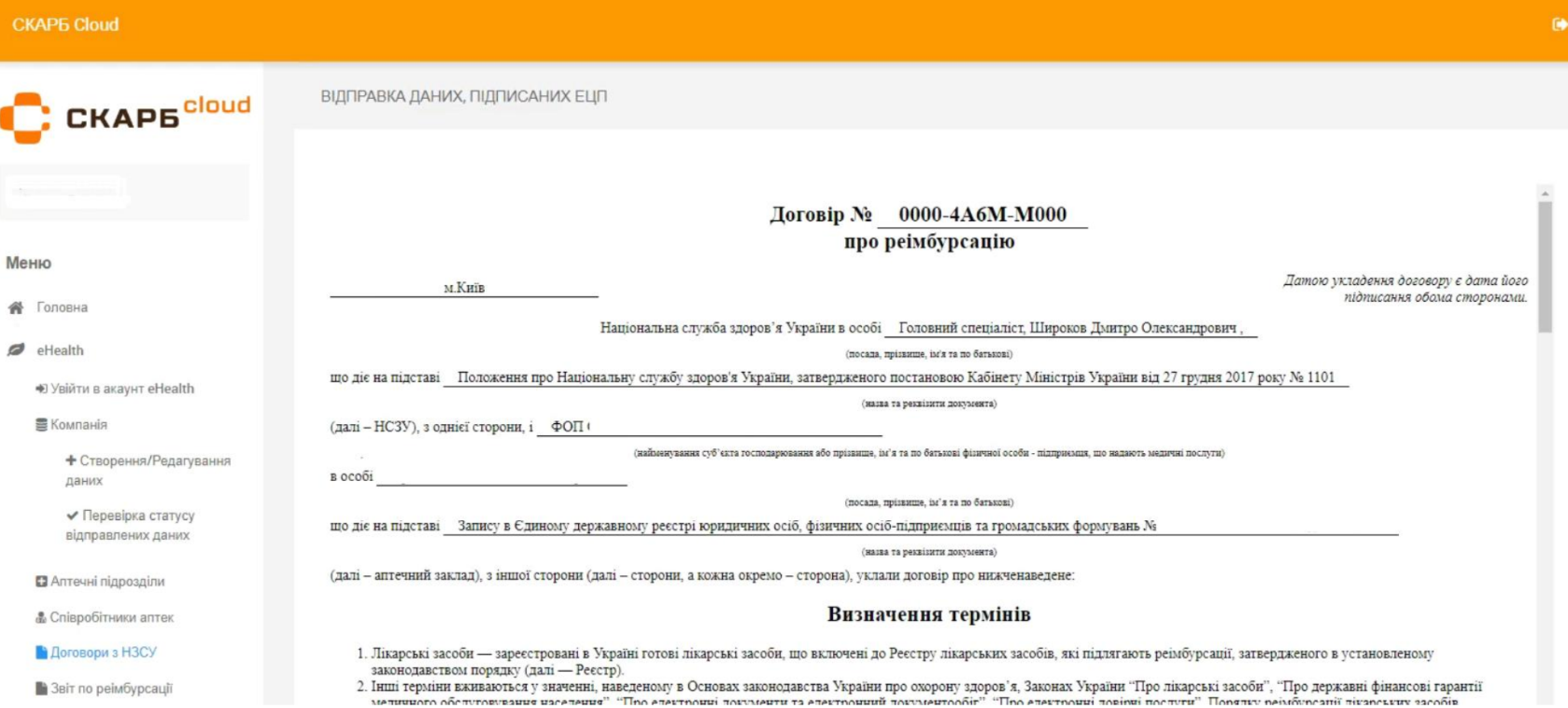
Прокрутивши сторінку нижче, ми побачимо наступне:
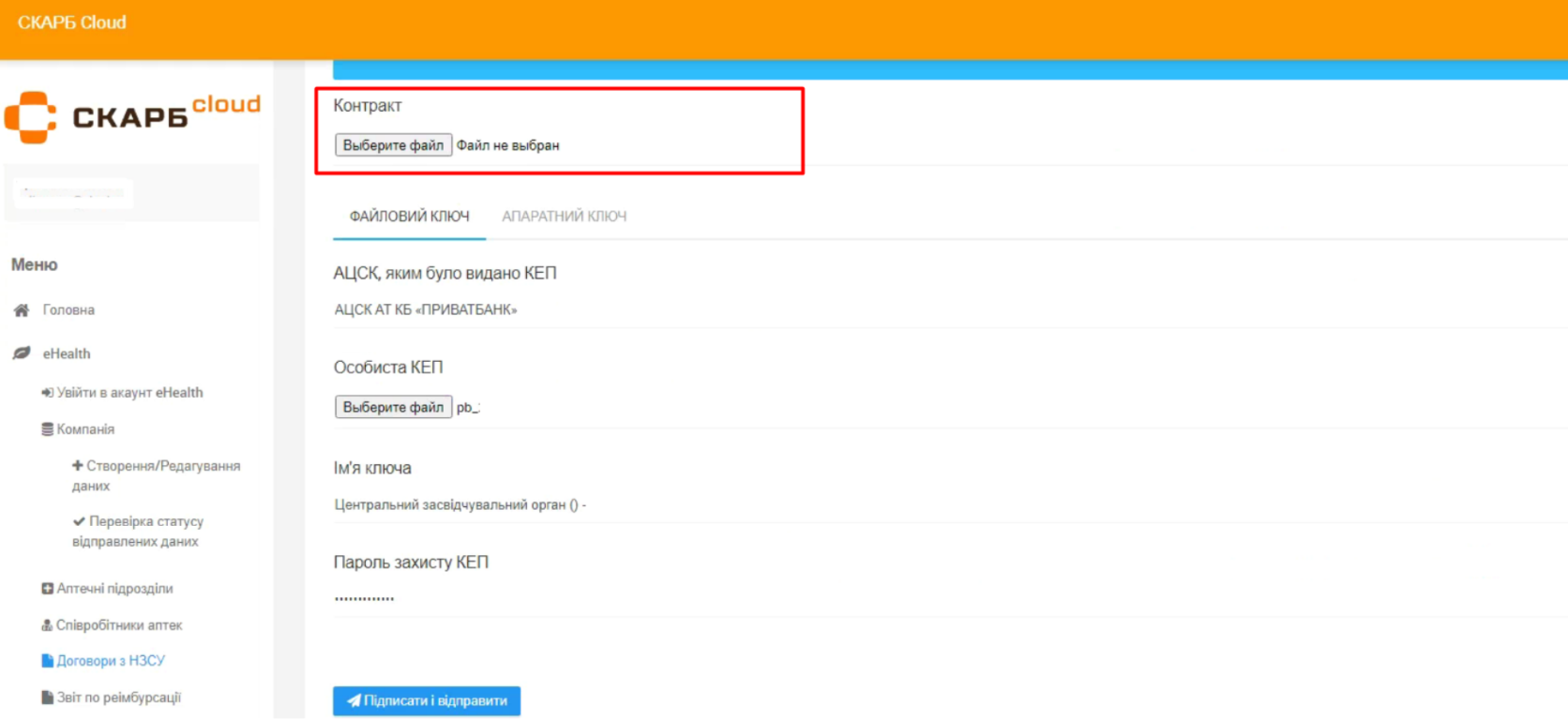
Натискаємо на кнопку Обрати файл в полі Контракт. Вибираємо раніше завантажений файл contract.p7s.
Далі обираємо КЕП керівника підприємства та натискаємо на кнопку Підписати та відправити.
Після цього статус запиту буде ПІДПИСАНА, а статус договору – ВЕРИФІКОВАНИЙ.

Після отримання позитивних статусів, договір вважається успішно підписаним та активним.
Статуси запитів та договорів
Статуси запитів
- НОВА - сформований новий запит і відправлений в НСЗУ, поки він ще не розглядається.
- ОБРОБЛЯЄТЬСЯ - запит прийняв НСЗУ, він його розглядає.
- ВІДМІНЕНА – НСЗУ відхилив ваш запит, пояснення написав нижче. Виправте помилки та сформуйте нову заявку.
- ПІДТВЕРДЖЕНА - НСЗУ прийняв запит і готовий почати підписання договору, натисніть на кнопку Підтвердити.
- ОЧІКУЄ НА ПІДПИСАННЯ ВІД НСЗУ - НСЗУ в процесі оформлення договору і його підписання.
- ПІДПИСАНА НСЗУ - договір оформлений і підписаний з боку НСЗУ, тепер ви маєте підписати договір з вашого боку.
- ПІДПИСАНА - запит повністю оброблений, в результаті підписаний договір з двох сторін.
Статуси договорів
- ВЕРИФІКОВАНИЙ - договір активний НЗСУ.
- ЗАВЕРШЕНИЙ - договір розірвано.